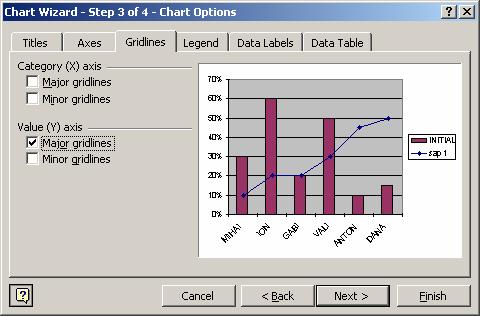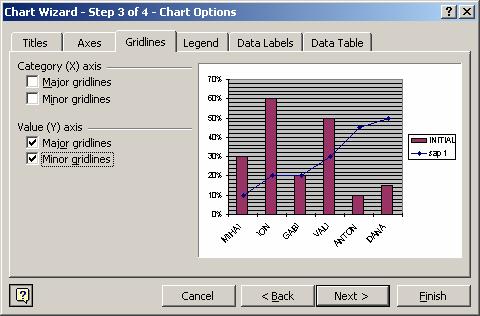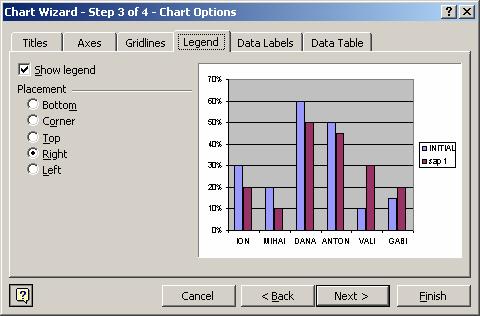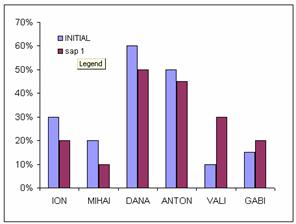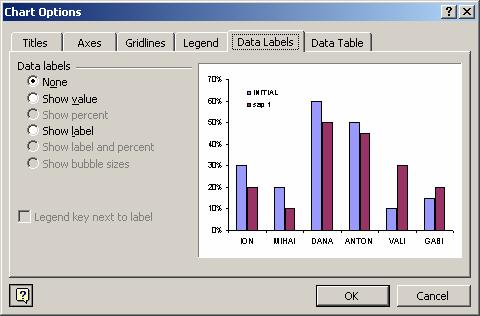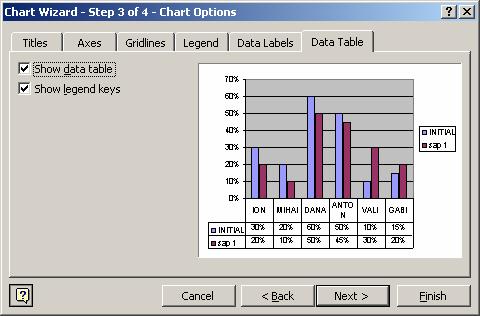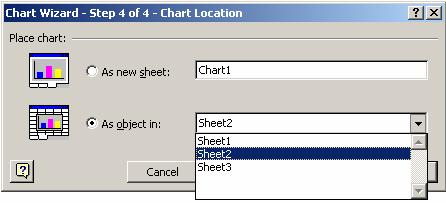| Aeronautica | Comunicatii | Drept | Informatica | Nutritie | Sociologie |
| Tehnica mecanica |
Excel
|
|
Qdidactic » stiinta & tehnica » informatica » excel Crearea diagramelor - crearea diagramelor utilizand aplicatia chart wizard - diagrame pe coloane |
Crearea diagramelor - crearea diagramelor utilizand aplicatia chart wizard - diagrame pe coloane
In general, diagramele se creaza atunci cand se doreste o reprezentare grafica (in imagini) a datelor cuprinse in tabele create. Pentru a crea diagrame trebuie apelata aplicatia Chart Wizard.
CREAREA DIAGRAMELOR UTILIZAND APLICATIA CHART WIZARD
Aplicatia Chart Wizard (Expert diagrama) iti permite sa creezi, pas cu pas, o diagrama si ofera optiuni care sa te ajute sa modifici diagrama dupa cerintele tale. Poti reveni oricand sa modifici diagrama, dupa ce ai creat-o. Dupa ce ai creat tabelul sursa – care contine informatia ce urmeaza a fi reprezentata grafic – apeleaza aplicatia Chart Wizard pentru a crea diagrama dorita. Aplicatia are anumite tipuri prestabilite de diagrame din care poti alege acel tip care ofera o reprezentare cat mai apropiata de cerinta.
Pentru a crea o diagrama trebuie sa executi pasii:
Creaza tabelul pe care doresti sa-l reprezinti grafic.
Selecteaza tabelul sau numai ceea ce vrei sa reprezinti din componenta tabelului.
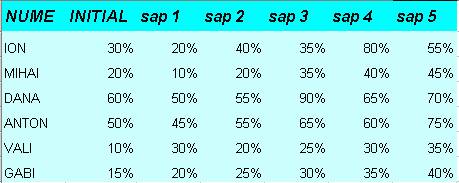
Executa secventa InsertChart sau
executa click pe butonul Chart Wizard ![]() de pe bara standard.
Se deschide caseta de dialog Chart Wizard.
de pe bara standard.
Se deschide caseta de dialog Chart Wizard.
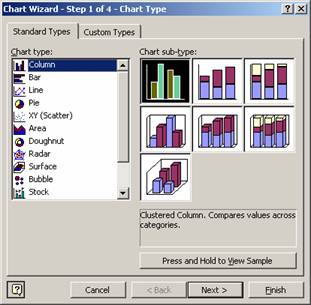 Fisa Standard
Types (Modele standard) contine modele standard de diagrame
carora este necesar sa le aplici diferite formate si
optiuni, cum ar fi: etichete sau culori care doresti sa
apara pe diagrama.
Fisa Standard
Types (Modele standard) contine modele standard de diagrame
carora este necesar sa le aplici diferite formate si
optiuni, cum ar fi: etichete sau culori care doresti sa
apara pe diagrama.
Fisa Custom Types (Modele Personalizate) contine modele de diagrame personalizate care sunt similare cu un sablon sau un stil si contin formate aditionale si optiuni de diagrama. Poti salva diagramele personalizate sau poti crea altele noi.
Trebuie sa parcurgi pasii din casetele de dialog ale aplicatiei Chart Wizard completand orice detalii in functie de cerinte. Casetele de dialog ale aplicatiei Chart Wizard sunt prezentate in subcapitolele care urmeaza.
PASUL 1 - Selectarea tipului de diagrama
Primul pas in crearea unei diagrame este alegerea tipului diagramei. Pentru a utiliza unul din tipurile predefinite de diagrama trebuie sa executi click pe unul din tipurile de diagrame (Chart Type) din sectiunea din stanga a primei casete de dialog. Aplicatia Excel ofera o gama larga de tipuri de diagrame, tipuri pe care le gasesti enumerate in continuare.
Diagrame pe coloane (Column). O diagrama pe coloana are bare verticale si este reprezentata fara continuitate in timp. Acest tip se utilizeaza, in general, pentru prezentarea comparativa a datelor.
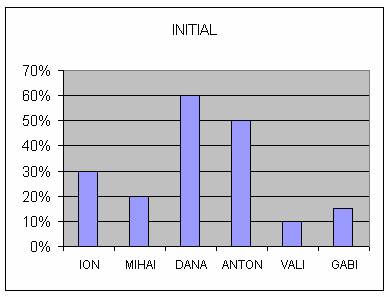
Un tip important de diagrama pe coloane este cel pe coloane stratificate. O astfel de diagrama este potrivita atunci cand doresti sa stii cat mai este de realizat pana la un plafon maxim si cat s-a realizat pana la momentul crearii diagramei.
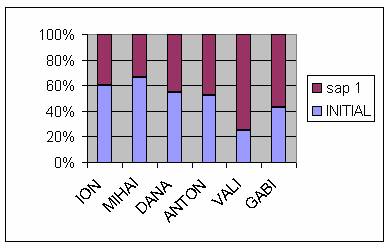
Diagrame cu bare (Bar). O diagrama cu bare este similara uneia pe coloane prin faptul ca reprezinta barele ca elemente separate, insa ea traseaza barele in format orizontal. Barele pot fi asezate alaturat, in straturi sau 3D (viziune in spatiu). Diagramele cu bare sunt foarte utile pentru afisarea masuratorilor, ca de exemplu, procentul de finalizare a unui anumit proiect
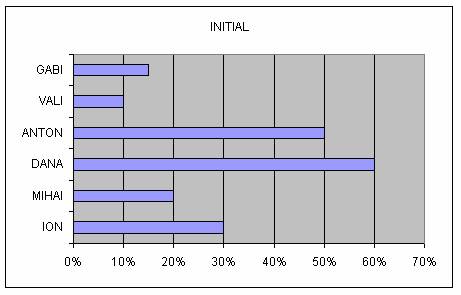
Diagrame linie (Line). Acest tip de diagrame este foarte potrivit pentru masurarea sau reprezentarea datelor in timp, in mod continuu. Ele realizeaza combinatii bune cu diagramele pe coloana sau pe linii multiple. De asemenea, diagramele linie sunt excelente pentru prezentarea informatiei ce implica tendinte sau modificari in timp cu unul sau doua seturi de date.
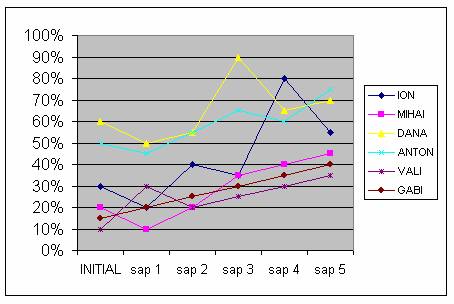
Diagrame cu structura radiala (Pie). Diagramele cu structura radiala sunt folosite pentru prezentarea unui procent dintr-un intreg. Tipurile de diagrama cu structura radiala disponibile sunt 2D standard, 2D descompusa, 3D, 3D descompusa, radiala din radiala – care extrage un subset al unui sector – si bara din structura radiala – care extrage un subset si il reprezinta sub forma unei diagrame cu coloane suprapuse.
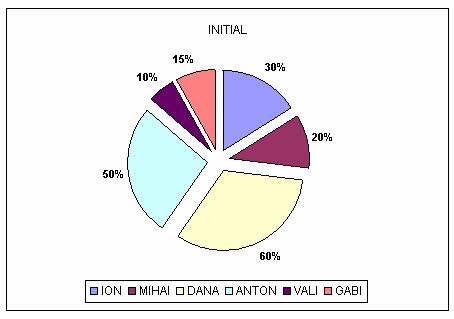
Diagrame de tip inelar (Doughnut). Diagramele de tip inelar sunt variatii ale diagramelor cu structura radiala. Diferenta consta in faptul ca diagramele inelare sunt pentru mai multe seturi de date – oarecum asemanatoare reprezentarii mai multor structuri radiale, una peste cealalta.
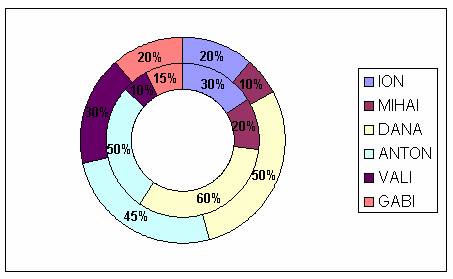
Diagrame prin puncte (Scatter). Diagramele prin puncte sunt folosite pentru prezentarea datelor pe intervale inegale de timp. Acest tip de diagrama este cel mai des intalnit in activitatile stiintifice si ingineresti.
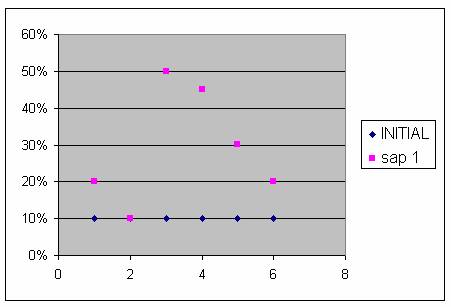
Diagrame stratificate (Area). Diagramele stratificate se utilizeaza asemanator diagramelor linie prin faptul ca acestea reprezinta datele in timp intr-o maniera continua. Singura diferenta este ca zona de sub linie este umpluta.
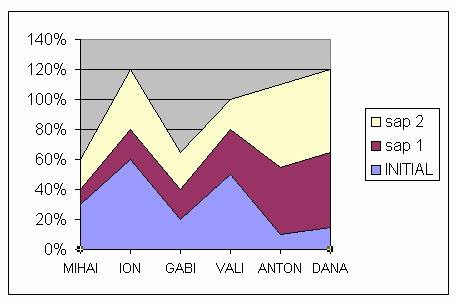
Diagrame radar (Radar). Diagramele radar prezinta relatiile dintre seturi separate de date. Relatia este prezentata in raport cu o serie intreaga, similar modului in care diagramele de tip inelar reprezinta datele dintr-o serie comparativ cu seria intreaga.
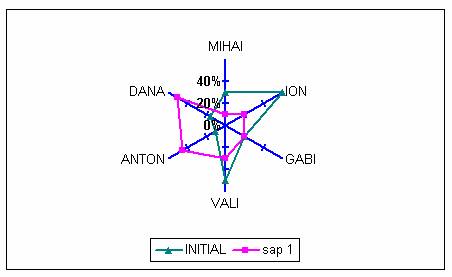
Diagrame suprafata (Surface). Diagramele suprafata masoara doua variabile sub forma unei harti topografice, oferind o reprezentare 3D a valorilor inalte si joase. Exista doua tipuri de diagrama suprafata, cu doua variante pentru fiecare tip.
|
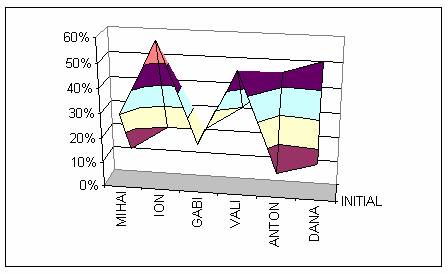
Diagrame cu bule (Bubble). Diagramele cu bule compara valorile in seturi de cate trei. Primele doua seturi sunt folosite in diagrama, al treilea determinand dimensiunea bulelor.
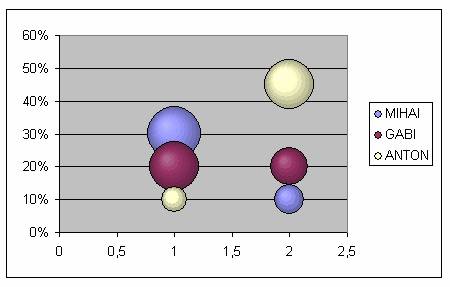
Diagrame stoc (Stock). Diagramele stoc sunt create, prin definitie, pentru piata bursiera si au patru variante:
minim-maxim-inchidere
deschidere-minim-maxim-inchidere
volum-maxim-minim-inchidere
volum-deschidere-maxim-minim-inchidere
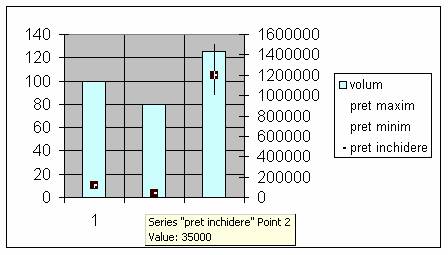
Diagrame cilindru, con si piramida. Diagramele cilindru, con si piramida sunt diagrame 3D cu forma unica.
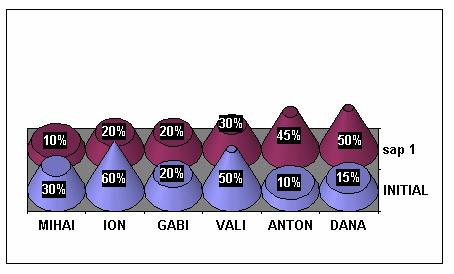
PASUL 2 - Stabilirea sursei de date
Dupa ce ai stabilit tipul de diagrama apesi butonul Next din caseta Chart Type si se va deschide a doua caseta din succesiune, care se numeste Chart Source Date.
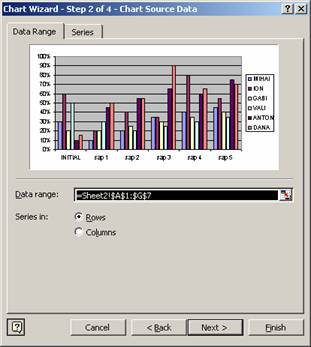
Desi, in mod obisnuit, selectezi datele care
urmeaza a fi reprezentate grafic, inainte de lansarea aplicatiei Chart
Wizard, este posibil ca, dupa lansare, sa
hotarasti ca trebuie modificat domeniul de date. Pasul doi
al aplicatiei Chart Wizard iti permite sa modifici
domeniul de date ce va fi reprezentat ca diagrama utilizand butonul Collaps
Dialog aferent campului Data Range. Prin definitie, o serie
de date este o categorie din tabel.
Prin selectarea uneia dintre coloanele din diagrama, vei selecta o serie
de date. Poti schimba orientarea datelor din linii (Rows) in
coloane (Columns). In exemplul de mai sus poti vedea cum se
modifica aspectul unei diagrame atunci cand se schimba orientarea
datelor 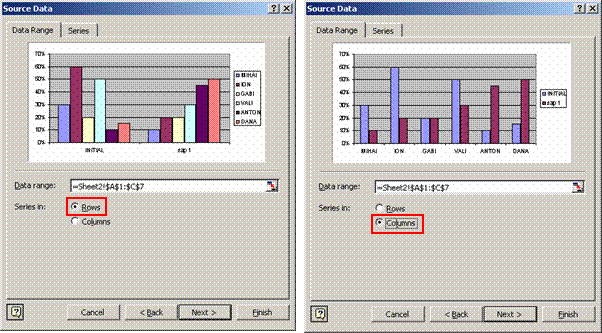 din linii pe coloane.
din linii pe coloane.
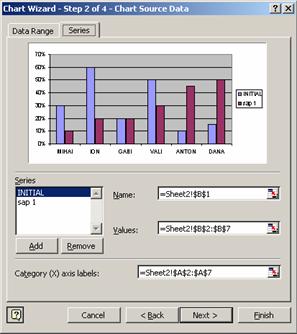 Din fisa Series (Serii) poti manevra
seriile dintr-o diagrama fie prin adaugarea, fie prin eliminarea
acestora. Daca ai selectat intreg domeniul unui tabel si vrei, de
fapt, sa vezi o singura serie din tabel, poti elimina seriile de
date selectandu-le si executand click pe butonul Remove (Eliminare).
De asemenea, poti adauga serii la o diagrama executand click
pe butonul Add (Adaugare), dupa care trebuie sa
precizezi detaliile pentru noile serii folosind celelalte optiuni din
aceasta fisa. Optiunile din aceasta fisa se
modifica in functie de tipul diagramei si de seriile selectate
in caseta Series. Lista urmatoare descrie optiunile
disponibile:
Din fisa Series (Serii) poti manevra
seriile dintr-o diagrama fie prin adaugarea, fie prin eliminarea
acestora. Daca ai selectat intreg domeniul unui tabel si vrei, de
fapt, sa vezi o singura serie din tabel, poti elimina seriile de
date selectandu-le si executand click pe butonul Remove (Eliminare).
De asemenea, poti adauga serii la o diagrama executand click
pe butonul Add (Adaugare), dupa care trebuie sa
precizezi detaliile pentru noile serii folosind celelalte optiuni din
aceasta fisa. Optiunile din aceasta fisa se
modifica in functie de tipul diagramei si de seriile selectate
in caseta Series. Lista urmatoare descrie optiunile
disponibile:
n Series, Add sau Remove iti permite sa adaugi sau sa elimini serii din diagrama.
n Name (Nume). Atunci cand selectezi o serie in lista Series din partea stanga a casetei de dialog, aceasta intrare se modifica pentru a afisa adresa celulei (celulelor) ce contine titlul pentru respectiva serie.
n Value (Valoare) ofera adresa ce contine valorile pentru seria selectata. Valorile sunt datele folosite la construirea coloanelor. Pentru anumite tipuri de diagrame aplicatia Chart Wizard afiseaza o caseta X Values (valori pe axa X) si una Y Values (valori pe axa Y).
n Category (X) Axis Labels (Etichetele axei categoriilor). Aceasta caseta afiseaza referinta de celula pentru categoriile axei X.
n Second Category (X) Axis labels (Etichetele axei secundare a categoriilor) precizeaza locatia celulei (celulelor) ce contin etichetele ce vor fi utilizate pentru a doua axa X, de exemplu, in diagramele Stoc sau diagramele personalizate tip coloana-suprafata.
n Sizes (Dimensiuni). La diagramele cu bule, aceasta optiune precizeaza celula ce contine o valoare care stabileste dimensiunea reperelor de bula.
PASUL 3 - Alegerea optiunilor de diagrama
Alegerea optiunilor de diagrama reprezinta pasul al treilea al aplicatiei Chart Wizard. Aceste optiuni iti permit sa prelucrezi in mai multe moduri diagrama, sa adaugi si sa stergi caracteristici. De asemenea, aceasta caseta iti permite sa vizualizezi toate modificarile, pe masura ce le efectuezi, inainte de a crea diagrama pe foia de calcul.
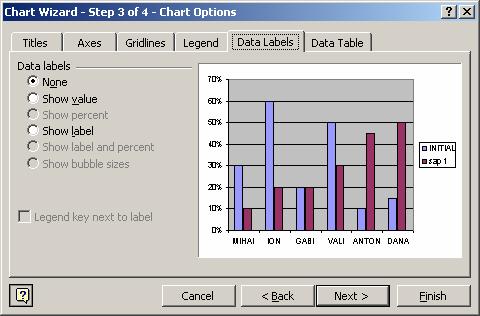
Caseta Chart Options contine sase fise despre care se va discuta in continuare.
Titlurile diagramelor (Title) iti permite sa introduci un titlu pentru diagrama, pentru axa categoriilor si cea a valorilor. Este bine sa completezi toate campurile acestei fise.
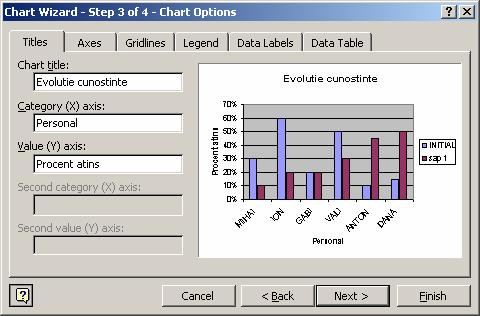
Axe (Axa) Afiseaza automat datele intr-un format de scara de timp daca acestea sunt formatate ca date de timp. Prin deselectarea optiunii Category (X) Axis poti elimina etichetele axei. Atunci cand optiunea este selectata, butonul radio selectat sub optiune indica ce va afisa axa.
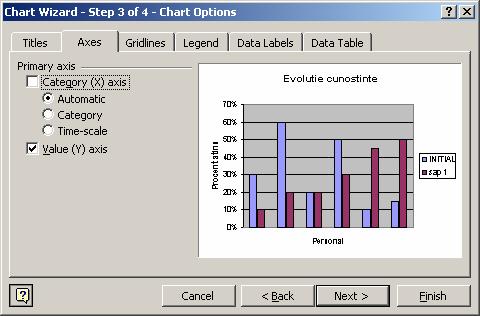
Obs. Atunci cand este selectata optiunea Time-scale aplicatia Excel transforma formatul text in format data calendaristica. Daca data este formatata pentru a afisa numele lunii ca text sau daca ai date care trec dintr-un an in altul, este mai bine sa transformi categoria in format scara de timp pentru a reprezenta anii.
Linii de grila (Gridlines) iti permite sa adaugi pe axe linii de grila majore sau minore. Ca sa obti o diagrama curata, neaglomerata, este mai bine sa eviti liniile de grila. In mod normal se pastraza liniile de grila majore pentru axa Y sau Z fara a aplica linii suplimentare de grila.